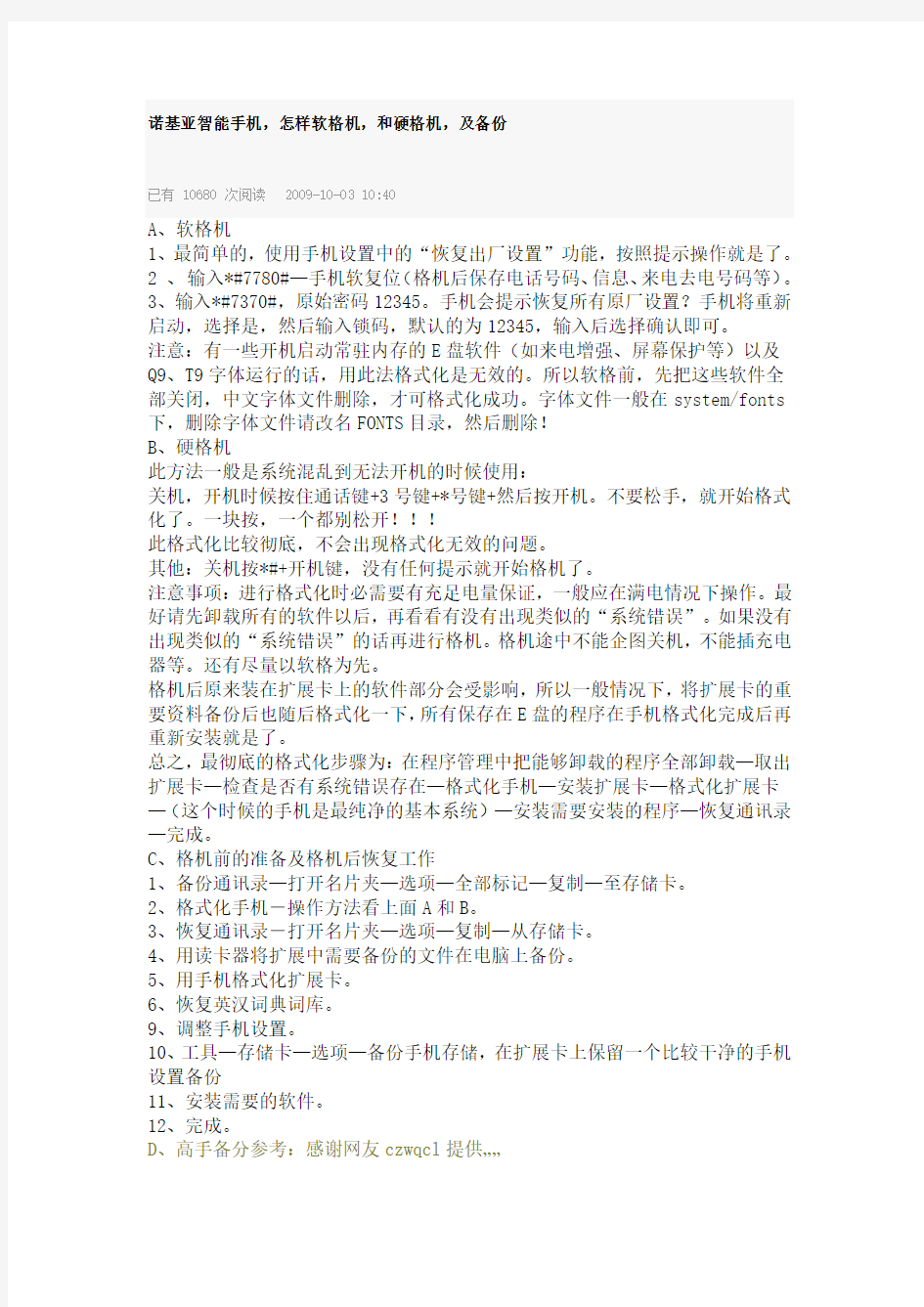

诺基亚智能手机,怎样软格机,和硬格机,及备份
已有 10680 次阅读2009-10-03 10:40
A、软格机
1、最简单的,使用手机设置中的“恢复出厂设置”功能,按照提示操作就是了。
2 、输入*#7780#—手机软复位(格机后保存电话号码、信息、来电去电号码等)。
3、输入*#7370#,原始密码12345。手机会提示恢复所有原厂设置?手机将重新启动,选择是,然后输入锁码,默认的为12345,输入后选择确认即可。
注意:有一些开机启动常驻内存的E盘软件(如来电增强、屏幕保护等)以及
Q9、T9字体运行的话,用此法格式化是无效的。所以软格前,先把这些软件全部关闭,中文字体文件删除,才可格式化成功。字体文件一般在system/fonts 下,删除字体文件请改名FONTS目录,然后删除!
B、硬格机
此方法一般是系统混乱到无法开机的时候使用:
关机,开机时候按住通话键+3号键+*号键+然后按开机。不要松手,就开始格式化了。一块按,一个都别松开!!!
此格式化比较彻底,不会出现格式化无效的问题。
其他:关机按*#+开机键,没有任何提示就开始格机了。
注意事项:进行格式化时必需要有充足电量保证,一般应在满电情况下操作。最好请先卸载所有的软件以后,再看看有没有出现类似的“系统错误”。如果没有出现类似的“系统错误”的话再进行格机。格机途中不能企图关机,不能插充电器等。还有尽量以软格为先。
格机后原来装在扩展卡上的软件部分会受影响,所以一般情况下,将扩展卡的重要资料备份后也随后格式化一下,所有保存在E盘的程序在手机格式化完成后再重新安装就是了。
总之,最彻底的格式化步骤为:在程序管理中把能够卸载的程序全部卸载—取出扩展卡—检查是否有系统错误存在—格式化手机—安装扩展卡—格式化扩展卡—(这个时候的手机是最纯净的基本系统)—安装需要安装的程序—恢复通讯录—完成。
C、格机前的准备及格机后恢复工作
1、备份通讯录—打开名片夹—选项—全部标记—复制—至存储卡。
2、格式化手机-操作方法看上面A和B。
3、恢复通讯录-打开名片夹—选项—复制—从存储卡。
4、用读卡器将扩展中需要备份的文件在电脑上备份。
5、用手机格式化扩展卡。
6、恢复英汉词典词库。
9、调整手机设置。
10、工具—存储卡—选项—备份手机存储,在扩展卡上保留一个比较干净的手机设置备份
11、安装需要的软件。
12、完成。
D、高手备分参考:感谢网友czwqcl提供……
data\mbook 掌上书院安装后配置文件存放文件夹,如果遇到书打不开可以把其中的umdrcnt.lst,umdstng删掉,再打开
Images 照片图片存放位置
Installs 存放安装文件
Music Downloads 机子自带浏览器下载音乐后,都存在这里
MyMusic 音乐模式下歌存在这里
Sounds 铃声存放文件夹
Videos 动画存放文件夹
Private\101f9cfe 字典
Private\10003a3f\import\apps 应用程序资源,rsc文件
Private\10202dce 安装文件的备份,有些程序删除后在程序管理里有残余,在这删除
Private\102033E6\MIDlets Java程序存放文件夹
Private\1000484b\Mail2 短信存放文件夹,对于从第二版拷贝过来的信息,在重启后就会不见,原因不明
Private\10207114\import 卡上主题存放文件夹
resource\apps 程序文字资源存在这里,大多是rsc文件
resource\help 程序自带帮助文件存放在这里
resource\plugins 好像是放插件的地方,但是目前只有rsc文件
System\[102072c3] 目前不明
System\Install\Registry Java程序安装记录文件
System\Apps\Opera Opera安装后建立
System\Data\Opera 文件夹下opera.ini可调节缓存大小,cache4目录为缓存目录
E、名片夹的备份
1、将名片夹的所有联系人全部标记
2、选择复制“至存储卡”
3、名片夹中的联系人会被全部复制在E:/other/contacts目录下,有多少联系人就有多少.vcf文件
4、如需要恢复,可以在名片夹中选择“从存储卡”,可以恢复
5、当然,你可以在工具——存储卡中选择“备份手机存储”,这样不只是名片夹,连日历项、短信息等等都可以被备份,这样的备份是存放在E:/backup中,只有一个文件,再还原时有用……
当然也可以将此文件夹拷贝于电脑上保存……
F、使用PC套件备份时出现错误的解决办法(感谢网友blovecob提供),可解决了大问题。
一般来说,PC套件的备份只要一到80%,就报告错误,退出,新的6.83也是一样,一到75%就报告错误,总是无法完成备份。
经网友 blovecob 提供解决办法,好用,我已经成功备份。
成功备份,需要以下操作:
1 拔掉扩展卡
2 用套件备份
3 插回扩展卡
My God!就是这样简单!备份不了的网友赶快试一下
看到不少人对格机存在着一定的误区,今天从别的论坛看到这个帖,就转过来给没看过的人看看。重新认识下格机。
什么叫格机?格机真的对手机有用么?
格机即是格式化手机的ROM,重新写入预设数据,修复所有用户擅自修改或添加的文件,使手机会到出厂时的预设状态。
1.格机不会对手机造成硬件损伤。手机的储存设备不像电脑的硬盘,它是属于闪存(U盘)式的ROM,格机时只是单纯的写入覆盖数据。不存在硬盘的磁道分区等问题。有些人说的格机时的CPU超负荷运行更是无谐之谈。说白了,格机只是像开关机那样简单
2.格机对节省C盘内存作用不大。很多文章说Symbian的系统的最大弊端就是在使用过程中会导致C盘内存逐步减少,需要格机来恢复,我不支持这样的观点。我的经验告诉我,C盘内存的占用跟软件安装的多少和使用有关的。软件使用的过程中会在C盘留下一些必要的关联文件,或一些手机的操作记录。(如C/NOKIA/StarterMonLog.txt)这些都是实实在在的文件,并不存在内存无形减少的问题。而在程序管理看到容量不对的是有些文件手机扫描不到的原故。然而所谓的垃圾文件就是在删除程序是没有通过反安装文件删除时留下的文件,这些完全可以避免。比如我格机前的C盘有3000左右。格机后有8000。当我把反安装文件,名片夹等东西拷回去,50多个软件,不能使用的重新安装,注册。再把桌面等设置重新设置好,再使用几天,C盘还是3000左右,和没格之前大小差不多。所以,只要正确使用,是不存在C盘空间越来越少的现象的。
3.格机次数多不会导致格机失败。很多人说格机多了以后手机就格不了了,格机失败多数是自装的字库所至,和格机自身无关。
4.格机没有后遗症。有人说格机后会导致铃声或通话声音减弱等等问题,这是毫无根据的。真的有就只是丢失线路二。
5.格机时无需取下MMC。很多人把格机后MMC无法使用的责任推到格机时没取卡上,这也是错误的。格机后C盘的一些MMC线程关联文件丢失,在启动时MMC找不到相关文件发生错误。这时只要删除MMC的相关文件E/System/Recogs/recAutoExec.mdl就行了。况且格机过程中根本不对MMC进行读取,何来拔卡呢?
6.什么时候需要格机。必竟格机是一件麻烦事,备份东西,重新设置很烦人,老格也不好玩。我认为当系统出现未知错误,找不到错误原因(如系统总无故提示关闭,死机,出错)时才需要格机。
要说明的是所有东西都尽量装E,因为C盘堆积也容易出错。
7.格机应该备份哪些。首先要说明的是并不是备份的越多越好,因为往往你备份下来的就是出错的地方。所以备份些名片夹等必须的就行了。
软格机方法,老鸟略过:待机情况下输入*#7370#然后输入手机锁码然后确认,重新启动后就可以了
硬格机方法,同上:关机后同时按组*键+3键+拨号键,然后开机,待到NOKIA字样出现后松手即可(有人说硬格机对手机有伤害,个人感觉伤害一般,至少我没发觉:本人硬格过NN次了,呵呵。不过就算这样也劝各位没有问题轻易不要硬格)
教你正确格机
格机操作:
格机有两种:软格和硬格。
软格:待机时输入*#7370#,接着输入确认码(原始是:12345,改了就只有你自己知喔)。将系统恢复至出厂设置,会删除C盘个人数据。可以解决简单的手机问题!
硬格:同时按住*键、3键、和绿色通话键不放,再按开机键。出现握手画面都不能松手,直到手机开机完成后先松手!将系统恢复至出厂设置,会删除C盘个人数据。可以解决严重的手机问题!
┅┅┅┅┅┅┅┅┅┅┅◣常见问题说明:
<问题一>:很多友友都会说,格机后每次开机都会提示:正在安装中......查看程序管理,多了几个“未安装文件”,部分点击安装又安装不了,删除又删除不了。
答:是部分友友格机,无格卡造成的,或者是先格机再格卡造成的。正确的顺序是先格卡再格机。
<问题二>:针对格机,无格卡造成以上问题1的情况,那我只想格机,不想格卡,要怎么做?每次格机都要格卡不是好麻烦吗?
答:只格机不想格卡,以后为机机带来的麻烦是好难避免的:除了会出现问题1的情况,还会造成部分软件安装不了或者是安装后使用不了等等不良情况。总的来说,还是按正确的顺序“先格卡再格机”为好。
<问题三>:既然如此,那有什么办法可以尽快还原储存卡资料?还有手机本身的设置?答:别急,针对这问题,我已经有解决方法,请看下面的“还原储存卡资料操作”和“格机后还原设置操作”。
┅┅┅┅┅┅┅┅┅┅┅◣还原储存卡资料操作:
方法一:
1.每次下载安装后觉得好用的软件(特别是要认证的软件),把它改成中文放好,就在E盘新建个文件夹专放这类软件。
2.格卡前,把这文件复制到C盘。格好卡后再转回到E盘,最后再格机。
3.格好机后,再把文件夹里的文件安装。
方法二:
1.有电脑的,可以把每次下载安装后觉得好用的软件(特别是要认证的软件),把它改成中文放在电脑中。
2.格卡格机完成后,就可以通过数据线或者读卡器,把电脑中的软件复制到储存卡,再安装。方法三:1.用读卡器,把储存卡插进电脑,鼠标光标住E盘(移动盘)。
2.按鼠标右键—>属性—>工具—>开始备份
3.等它备份好就可以格卡格机了。
4.格好后,再把储存卡插进电脑,按鼠标右键—>属性—>工具—>
还原总结:方法一是针对无电脑的友友,方法二和三是针对有电脑的友友,自己选择适合的。┅┅┅┅┅┅┅┅┅┅┅◣格机后还原设置操作:
还原名片夹(包括来电缩微图像),来电铃声,单键拨号,通话时间显示,通话报告,单键拨号,信息存储位置数量,照相(摄像)机的存入位置,拍摄质量等......:
1.功能表—>工具—>存储卡—>选项—>备份手机存储
2.用文件管理打开E盘,会多出一个“BACKUP”文件夹,把它复制到C盘(要记得存放位置),保存好这个BACKUP文件夹,以后格完机就需要用到它了。
3.先格卡,格好后把复制到C盘的BACKUP”文件夹,再复制到E盘中。
4.然后格机(根据情况自己选择硬格还是软格)。
5.格机完成后插上存储卡,进行如下操作:功能表—>工具—>存储卡—>选项—>从存储卡中恢复。
6.重新启动手机,OK了。
总结:操作不难,还有谁都知道手机资料最重要的是名片夹,怕因某些原因不见了的,可以做以下操作:打开名片夹—>选项—>标记全部—>复制—>至储存卡,打开文件管理中储存卡中的others中Contacts文件夹,把这个Contacts文件夹复制放好。下次需要时再把它放回储存卡中的others中,打开名片夹—>选项—>复制—>从储存卡,OK。还原好了!
格机篇 一.什么是格机? ◆格机(手机格式化)简单理解就是恢复手机的预设数据,使手机恢复到出厂时的原始状态。 ◆格机的原理不同于电脑重装系统,它不需要磁盘的磁道分区。而是类似于重写U盘ROM数据的原理,只是单纯的写入覆盖数据,所以不会对手机硬件以及手机的系统造成损伤的。 二.什么情况下需要格机? ◆手机使用过程中出现严重的系统错误,而无法解决的情况下。 ◆因在清理C盘文件时不慎操作,错删了系统文件,造成手机某些功能不能正常运行。 ◆经常莫名其妙的死机,白屏,或者自动重启,或者在电池良好的情况下无法开机。 ◆反复的安装和卸载程序后,C盘留下了太多垃圾文件,却又无法正常进行清理,造成手机空间变小。
三.格机会出现什么“后果”? ◆格机后手机的线路2可能会消失(尤其是软格机需要注意)。 ◆格机后手机会恢复到出厂时的预设状态。也就是说,自己手机里存储的一些资料与程序会消失。比如:名片夹、短信息、记事本、图片、铃声等。 ◆还有一些存在存储卡中的程序,如果在C盘有文件的话,格机后很有可能不能使用了。比如:智能影院、第三方字体、JAVA程序等。 四.格机前需要注意些什么? ◆手机电池的电量一定要充足,避免格机过程中中途断电,否则可能会造成手机系统的瘫痪。 ◆格机过程中不能企图关机,不能插充电器等。 ◆备份自己手机里一些重要的文件和资料。 【功能表】 C:\System\Data\applications.dat 【日程表】 C:\System\Data\Calendar
【收藏夹】 C:\System\favourites 【通讯录】 C:\System\Data\contacts.cdb C:\System\Data\CntModel.ini 【彩信设置】 C:\System\Data\MMS_Settings.dat 【闹钟设置】 C:\System\Data\AlarmServer.ini 【连接设置】 C:\System\Data\Cdbv3.dat 【情景模式】 C:\System\Data\profiles 【短信设置】 C:\System\Data\smsreast.dat C:\System\Data\smssegst.dat C:\System\Data\sms_settings.d at 【智能影院】 C:/system/data/gsm_identity.qxc C:/system/data/ip_config_x2 .sys C:/system/data/StackSrv05.d b C:/system/data/utility_dump. dat 【WAP书签】 C:\System\Data\Bookmarks1.db 【收音机电台】 C:/system/apps/VisualRadio 【待机状态模式】 C:\System\Data\ScShortcutEngine.ini
曝光三星手机格机大全详细教程(精华篇): 所有三星型号格机后开机,绝对ok: E1070 E1080 E1088 E1220 E1150 E2558 E2652 2330 E2232 3850 S337 0 s5820 E1083 S3601 S3650 S3930 S3710 s5578 S5520 s5530 s5150 S5560 S5570 S5580 s5628 s3518 s5830 S5650 S5660 S5670 S5750 S6888 s5230 s8500 S8530 s3778 S5830 S7230 B3210 B3410 B5702 B5722 b7732 B7732 B7722 c6712 C3222 C3300 C3518 C3630 C3730 C5180 C5510 C5530 C6112 s3850 c3322 w289 W609 W319 W589 W799 W89 9 P1000 P528 w689 i809 i589 i5508 i7680 i8180 i909 i9088 i9008 I9003 I90 08L i589 i9100 i900l 三星GALAXY Note i9220 三星I9100 GALAXY SII 三星I9250(Galaxy Nexus) 三星I9000 Galaxy S 三星I9228(Galaxy Note移动版) 三星I9001(Galaxy S Plus) 三星I929(GALAXY SII DUO) 三星I9003(Galaxy SL) 三星I8150(GALAXY W) 三星I9103(GALAXY R) 三星I997(Infuse 4G) 三星I889(Galaxy Note电信版) 三星I9108(GALAXY SII) 三星I509(GALAXY Y) 三星I9500(GALAXY SIII) 三星I9100G(GALAXY SII) 三星I9023(Nexus S) 三星I919(GALAXY S DUOS) 三星I8530(Galaxy Beam) 三星I9300(GALAXY SIII) 三星I579(Galaxy Ace) 三星I559(Galaxy Mini) 三星I589(GALAXY Ace DUOS) 三星I9020(Nexus S) 三星I897(Captivate) 三星I569(Galaxy Gio) 三星I9210(Galaxy SII LTE) 三星I9200
120个N8实用、基本软件......新机必备 n8能用的软件大部分的s60v5、塞班3、还有就是jar触摸屏自适屏软件。分享我的n8手机上能装的软件,已装过、用过软件近200个。 遇到证书错误、过期的软件,需要自签....... 办法一:用自由签名自由签名.sis (43.01 KB),签名后安装Leftup高权限证书.zip (2.72 KB) ...... 二:用直签工具,签名后安装
办法三:可编辑SiS的软件(电脑版)可编辑SiS的软件(电脑版).zip (800.58 KB),先去除签名,再签名安装 pc端签名软件:SiSDOWN_siscontents172.zip (874.99 KB) 手机真伪查询:1. https://www.doczj.com/doc/a418593712.html,.c n/index.aspx 国行手机查询: 2. https://www.doczj.com/doc/a418593712.html,.c n/(S(u54gpg55u2lqhe454tl5rm55))/wsfw/flagv alidateimei.aspx 水货手机查询: 3.http://www.numberingplans.c om/?page=analysis&sub=imsinr 一. 部分软件需要qt4.73:有3小个,要按顺序安装(安装qt4.73安装不上的,可以到ovi商店安装“趣味
画板”,它会帮你安装上qt4.73) (1)Qtwebkit v534.3 S^3.part1.rar (4 MB) Qtwebkit v534.3 S^3.part2.rar (307.95 KB) (2)QT 4.7.3 S^3.part1.rar (4 MB) QT 4.7.3 S^3.part2.rar (2.55 MB) (3)Qtmobility v1.1.3.sis (1.8 MB) 二. 格机后丢失的n8红皮中文语音词典文件:14M 200159D2.part1.rar (3.91 MB) 200159D2.part2.rar (3.91 MB) 200159D2.part3.rar (3.91 MB) 200159D2.part4.rar (2.31 MB) 下载解压4个200159D2...压缩包,解压到200159D2......将文件夹(要保持原名字,不能更改文件夹名称)放到手机海量储存卡-E盘中的Private里就行了。 三. n8去除通话录音中的哔哔声系统补丁:需要xx手机和qt4.7.3平台 RomPatcher3_en.sis (133.35 KB) 详见:https://www.doczj.com/doc/a418593712.html,/thread-12024525-1-359-1.html
手机格机教程 首先说明一下,与电脑的操作步骤不同,手机在格式化的同时会自动生成操作系统,无需也无法干预安装。生成操作系统就是提取固化在手机上的只能通过刷机升级的操作系统,也就是说,格机后的版本就是你目前使用的系统的版本。如果你去客服升级过,那么格机后也同样就是你升级后的版本。如果系统经常不稳定,建议先检查版本,查查是否需要升级! 手机出现以下状况之一可能需要格机: 1. 用尽办法也无法删除一些东西! 2.经常无缘无故出现莫名其妙的错误; 3. 运行软件或打开文件速度明显没有买来时快; 4.按功能键2秒后退出了其它后台程序,但玩游戏时仍提示内存不足; 5.经常试装、测试、卸载软件或游戏; 6. 经常死机,白屏,或者自动重启; 7. 想拥有纯净、崭新的操作系统; 8.在电池情况良好的情况下无法开机; 几种格机方法及结果比较 1.待机时输入*#7780#——软格。仅将系统恢复至出厂设置,不删除文件,效果不明显。 2.待机时输入*#7370#——软硬格。将系统恢复至出厂设置,会删除C盘个人数据。但不能保留线路2,而且会回到最原始状态。有时格机后C盘文件并未随格机而删除,且系统不稳定。 3.3+1键硬格——硬格。将系统恢复至出厂设置,会删除C盘个人数据。可以保留线路2。和刷机效果一样。推荐使用。 硬格操作方法: 需要两只手配合,一只手管按住*、3 、和绿色通话键,另一只手只管开机键。出现握手画面都不能松手,直到屏幕出现Formatting.... 才能松,约两分钟后,手机自动开机就搞定了。(6681/6680/6630/n70/n72/n73不会出现Formatting.... 字样,要看到设置时间才可以松手) 格机前的注意事项: 1,做好个人数据备份。 当然,主要就是备份比较重要的名片夹和短信。其它的如某些C盘的游戏存档、照片、录像、录音等也可以自行选择备份(一般这些东西都保存在MMC卡上,那就不用备份了)。下面说说如何备份名片夹和短信: a、备份名片夹:
A一般指令 *#06#查询IMEI码,也就是我们所说的手机串号,几乎所以手机都适用。 IMEI就是“国际移动装备辨识码”,IMEI =TAC+FA C+S NR+SP,其中TAC 是批准型号码,共6位,FA C是最后组装地代码,共2位。 但由于现在已经有JS已经能改串号了,所以NOKIA将所有的7、8位都改成00了,就是说已经看不出生产地了,SNR是序号,共6位,SP是备用码,就1位。 *#0000#手机版本信息,显示后一共会出现4行信息,第一行是手机软件当前版本, 第二行是此版本软件发行日期, 第三行是手机型号代码。 *#7370#恢复出厂设置(软格机),这个命令一般是在手机处于错误或系统垃圾过多的情况下使用格机命令,格机前可以通过第三方软件或PC套件备份一下你的名片夹或需要的资料,格机时一定要保持电量充足,不要带充电器格机,格机时只显示“NOKIA”字样还有亮屏幕,没格完千万不要强迫关机和拔电池,以免造成严重后果,格机完成后重新输入时间,再恢复你的名片夹和资料就可以了,格机可以恢复一切原始设置,将C:盘内容全部清空,再写入新的系统信息,注意的是此格机不影响TF卡内容。 *#7780#恢复出厂设置,等同于功能表/工具/设置/常规/原厂设定,注意此命令仅是恢复设置,不同于格机,恢复后名片夹、图片、文档等全部依然存在,只是设置还原了,有些朋友因设置错误而不知如何改回来就可以使用这个命令了。 *#92702689 # 查询本机的通话时间,显示的总通话时间 *#73709255 38#这个命令是电子钱包初始化密码的指令,很多朋友因忘记电子钱包密码而至今无法使用电子钱包,使用此命令后,可以将电子钱包密码初始化,就可以自己重新输入密码了,不过要注意的是此命令一但使用,电子钱包里所有数据全部丢失,切记。 以上的秘技有部分是需要输入锁码的,这里所说的锁码也就是手机密码,不过不要和SIM卡密
安卓格机 安卓格机,类似电脑的一键还原系统,即通过手动操作手机的按键或电脑命令,实现清除手机里的个人安装或存放资料,以及手机里的缓存文件,恢复手机到当前系统的初始状态,解决手机系统反应迟钝,很方便解决一些系统问题。所以,安卓格机前,备份手机里个人 安卓格机,类似电脑的一键还原系统,即通过手动操作手机的按键或电脑命令,实现清除手机里的个人安装或存放资料,以及手机里的缓存文件,恢复手机到当前系统的初始状态,解决手机系统反应迟钝,很方便解决一些系统问题。所以,安卓格机前,备份手机里个人重要资料. 安卓格机,也叫wipe,即通过手动操作手机上的某几个键或用电脑的特定命令,使手机进入recovery(恢复)模式,完成recovery里wipe data/factory reset(擦除数据,恢复出厂设置),以及wipe cache partition(清除缓存)这两项,然后重启手机,即安卓格机。 1.哪些安卓手机需要格机? a.手机正常使用,相比以前反应慢,有卡顿现象, b.开机不正常,开机卡在第一屏, c.手机设置话机锁或图形锁,忘记密码, d.系统出现错误, e.刷机或升级之前。 2.安卓格机前准备什么? a.备份重要的资料,比如电话本,短信,软件等等存储在手机里资料。歌曲,视频文件等一般存放在手机大内存里的文件,就不需要备份,因为各级不会格式化内存卡, b.电量不要太低,安全起见,格机前手机电量不要低于30%。 3.安卓格机注意事项: a.格机要严格按照安卓格机教程来操作, b.各级完毕后,重启系统,一定要耐心等待,因为格机后第一次开机会相对较慢一些。 安卓系统的手机都基于安卓手机操作系统开发的,所以不同品牌的安卓手机,它们的格机方法也大同小异: 大体分为两类: 1类是通过操作手机上几个物理按键(音量上下键,开机键,照相键,HOME键等),进入有
诺基亚智能手机格式化方法及说明 首先,无论什么方式格机,格式化后,所有手机C盘都恢复到了出厂时候的状态,当然也包括你的短信和电话簿,所以在格式化前可先备份一下电话簿!虽然有的格式化方法可以保存用户设置,但是还是备份以下比较好。 1、最简单的,使用手机设置中的“恢复出厂设置”功能,按照提示操作就是了。 2 、输入*#7780# ,手机软复位(格机后保存电话号码、信息、来电去电号码等)。 3、输入*#7370#,原始密码12345。手机会提示恢复所有原厂设置?手机将重新启动,选择是,然后输入锁码,默认的为12345,输入后选择确认即可。 注意:有一些开机启动常驻内存的E盘软件(如来电增强、屏幕保护等)以及Q9、T9字体运行的话,用此法格式化是无效的。所以软格前,先把这些软件全部关闭,中文字体文件删除,才可格式化成功。字体文件一般在system/fonts下,删除字体文件请改名FONTS 目录,然后删除 硬格机 此方法一般是系统混乱到无法开机的时候使用: 关机,开机时候按住通话键+3号键+*号键+然后按开机。不要松手,然后出现一行英文,就开始格式化了。 此格式化比较彻底,不会出现格式化无效的问题。 其他: 关机按*#+开机键,没有任何提示就开始格机了。 注意事项:进行格式化时必需要有充足电量保证,一般应在满电情况下操作。最好请先卸载所有的软件以后,再看看有没有出现类似的“系统错误”。如果没有出现类似的“系统错误”的话再进行格机。格机途中不能企图关机,不能插充电器等。还有尽量以软格为先。 格机后原来装在存储卡上的软件部分会受影响,所以一般情况下,将存储卡的重要资料备份后也随后格式化一下,所有保存在E盘的程序在手机格式化完成后再重新安装就是了。 总之,最彻底的格式化步骤为:在程序管理中把能够卸载的程序全部卸载—取出MMC 卡—检查是否有系统错误存在—格式化手机—安装MMC卡—格式化MMC卡—(这个时候的手机是最纯净的基本系统)—安装需要安装的程序—恢复通讯录—完成。~~~~~~~~~~ 格机前的准备及格机后恢复工作: 1、备份通讯录—打开名片夹—选项—全部标记—复制—至存储卡。 2、备份书签:用fileman软件将C\SYSTEM\DA TA\BOOKMARKS1.DB文件复制到mmc 卡任意文件夹中。 3、格式化手机-操作方法看置顶-问题解答帖第一页。 4、恢复通讯录-打开名片夹—选项—复制—从存储卡。 5、恢复书签:用fileman软件将BOOKMARKS1.DB从MMC卡恢复到原始位置。 6、用读卡器将MMC中需要备份的文件在电脑上备份例如词库文件 7、用手机格式化MMC卡 8、恢复英汉词典词库 9、调整手机设置
手机格式化有三种方法:软格、硬格、软硬格。 一、软格通过软格可以把手机所有的设置恢复到默认状态,并保留手机中的应用程序、短信等内容。适用范围:适用于垃圾文件过多、手机偶尔出错等情况。操作方法:很简单,在手机上输入“*#7780#”,接着会弹出确认窗口,点击确认之后就会进行格式化操作,完成后重启手机即可。s60第三版输入后,手机屏幕会显示“恢复所有原手机设置?手机将重新启动。”点击确认,弹出“锁码”对话框,输入“12345”就可,手机便进行格式化操作,完成后手机重新自启(我的5320XM就是如此,是第三版系统)。 二、硬格通过硬格可以把所有的个人数据清空,只保留一个操作系统。相对于软格,硬格的清理方法更加彻底,但是风险比较大,会清除所有的个人数据,也有可能会破坏系统文件夹的结构。适用范围:适用于因为垃圾文件等原因造成的手机无法开机的情况。操作方法:在关机状态下,按下开机键,并同时按住拨号键、“*”键以及数字键3,直到屏幕出现“Formating……(格式化中)”的字样,然后松开手,3~5分钟即可完成格式化操作。因有风险,我没有这样格式化过我的手机,那位朋友遇到不能开机之情况,如果手机在保修期,最好是拿到客服进行维修,毕竟别人是专业人员,过了保修怕高昂的维修费用,那就拿出死马当活马医的精神。呵呵,只是风险比较大,并不是一定就有风险。 三、软硬格通过软硬格可以把手机所有的设置恢复到默认状态,也就出厂设置,会删除c盘应用程序、名片夹、短信等个人数据。软硬格虽然会删除C盘中的数据,但是对于E盘(存储卡)中的文件和应用程序不会产生影响。不过,在软硬格之前最好先将自己安装在E盘的应用程序删除,进入菜单“设置-数据管理-程序管理”进行删除。因为软硬格后这些应用程序有标题但却是没有安装,也无法在在程序管理中删除。格完机然后在存储卡中找到该应用程序后再进行安装。适用范围:适用于垃圾文件过多造成启动缓慢、经常出错等情况。操作方法:在手机上输入“*#7370#”,接着手机屏幕会弹出“恢复所有原手机设置?手机将重新启动。”确认后,会要求填写锁码,通常是12345,输入后,手机白屏,3~5分钟
格机方法有四种: 第一种:*#7780#——软格..仅将系统恢复至出厂设置;不删除文件(密码12345) 第二种:*#7370#——硬格..将系统恢复至出厂设置;会删除C盘个人数据(密码12345) 第三种:* + 3 + 通话键 + 开机键..直到屏幕出现Formatting.... 才能松;手机自动开机就搞定了(在关机状态下进行) 第四种:关闭手机的任何程序;进入C盘删除system以外的所有文件和文件夹 然后进入system目录;删除所有目录(Data;Fonts;Shareddata需改名) 此时C盘无任何文件;只有一个System目录了 关机然后重新开机就OK了(可保留号码2) 查看手机版本:输入 *#0000#就可以了 其余的指令如下: 一、*#06#:显示IMEI码 二、*#0000#:显示软件版本 (部分型号如果不起作用,可按*#型号代码#,如*#6110#) 第一行--软件版本; 第二行--软件发布日期; 第三行--手机型号 三、*#92702689#:显示序列号和IMEI码,带滚动菜单 第一屏表示 - 手机出厂时间:1197(月月年年); 第二屏表示 - 串号和IMEI; 第三屏表示 - 购买时间:1197(月月年年)可以更改一次 (但一经输入就不能再作更改,日期会被永久记录) 第四屏表示 - 最后修理时间:0000(月月年年)维修时设置。 第五屏表示 - 传输用户数据:退出关闭电话,然后返回。 如果以上工作不正常,并且电话要求您输入一个合法的代码,可试试: 1).6232(OK):显示制造的月和年 2).7832(OK):显示手机购买时间的月和年 3).7332(OK):显示最近维修时间的月和年:0000(月月年年)维修时设置 4).9268(OK):显示系列号 5).37832(OK):设置购买时间的月和年(警告:只允许做一次) 6).87267(OK):确认传输,与软件更新有关 四、速率编码 *3370#或*efr#:开启(EFR)全速率编码 #3370#或#efr#:关闭全速率编码(开启全速增强型编码模式,可改善话音质量但会耗电)*4720#或*hra0#:开启(HR)半速率编码 #4720#或#hra0#:关闭半速率编码(话音质量降低,但可延长电池大概30%左右使用时间,需网络支持)键入这些代码后,会关机重开,然后才能生效。 五、SIM卡锁信息 *#746025625# (= *#sim0clock#):如果SIM卡能被锁,进行检测时键入该指令后,手机显示"SIM CLOCK STOP ALLOWED" or "SIM CLOCK STOP NOT ALLOWED",这取决于你的SIM 卡。 SIM卡锁信息:包括四种不同的锁 1).国家锁--锁指定的国家 2).网络锁--锁指定的网络 3).供应商锁--锁服务提供商 4).SIM卡锁--锁指定的SIM卡
诺基亚完美E63格机教程 ?浏览: 66444 ?更新: 2011-01-19 23:32 格机完美教程(何种情况下需要格机,如何备份、恢复、注意事项)首先说明一下,与电脑的操作步骤不同,手机在格式化的同时会自动生成操作系统,无需也无法干预安装。生成操作系统就是提取固化在手机上的只能通过刷机升级的操作系统,也就是说,格机后的版本就是你目前使用的系统的版本。如果你去客服升级过,那么格机后也同样就是你升级后的版本。如果系统经常不稳定,建议先检查版本,查查是否需要升级!手机出现以下状况之一可能需要格机: 工具/原料 ? 步骤/方法 1. 1.用尽办法也无法删除一些东西! 2.经常无缘无故出现莫名其妙的错误; 3.运行软件或打开文件速度明显没有买来时快; 4.按功能键2秒后退出了其它后台程序,但玩游戏时仍提示内存不足; 5.经常试装、测试、卸载软件或游戏; 6.经常死机,白屏,或者自动重启; 7.想拥有纯净、崭新的操作系统; 8.在电池情况良好的情况下无法开机; 2.几种格机方法及结果比较: 1.待机时输入*#7780#——软格。仅将系统恢复至出厂设置,不删除文件, 效果不明显。 2.待机时输入*#7370#——软硬格。将系统恢复至出厂设置,会删除C盘 个人数据。但不能保留线路2,而且会回到最原始状态。有时格机后C盘文件并未随格机而删除,且系统不稳定。3.3+1键硬格——硬格。将系统恢复至出厂设置,会删除C盘个人数据。可以保留线路2。和刷机效果一
样。推荐使用。硬格操作方法:需要两只手配合,一只手管按住*、3、和绿色通话键,另一只手只管开机键。出现握手画面都不能松手,直到屏幕出现Formatting....才能松,约两分钟后,手机自动开机就搞定了。 (6681/6680/6630/n70/n72不会出现Formatting....字样,要看到设置时间才可以松手) 3.格机前的注意事项: 1,做好个人数据备份。当然,主要就是备份比较重要的名片夹和短信。 其它的如某些C盘的游戏存档、照片、录像、录音等也可以自行选择备份(一般这些东西都保存在MMC卡上,那就不用备份了)。 下面说说如何备份名片夹和短信: a、备份名片夹:很简单,安装名片夹备份软件——名片夹备份 v1.10_ContactManager,安装运行备份就OK了~ 4.b、备份短信:这个比较麻烦。首先你需要先确定一件事,是备份原汁原 味的可以在“信息”里阅读的短信,还是可以在手机和电脑里阅读的TXT 文件。前者比较麻烦,但是是原汁原味的。后者可以通过安装软件 M*eStorer将短信导出TXT文本。当然,你也可以双管齐下,不太重要的导出TXT文本,比较重要或比较有意义的备份原汁原味(比如女友发来的……)。如何备份原汁原味的短信呢?当然就是备份相关的短信文件夹***\System\Mail。但由于此文件夹的特殊性,开机后便一直有进程在使用,所以用常规方法是无法复制出来的。只能将其改名才能复制得了,而且复制过后必须尽快改回原文件夹名(其间最好不要有短信进来,否则可能报错,因此尽量避开自己的短信繁忙期^^)。具体操作如下:用FileMan 或SeleQ(这2个大家应该至少都有安装其1吧~)找到***\System\Mail 文件夹,将此文件夹重命名为Maila(或任意)并进行复制操作,转到E 盘进行粘贴,完成后回过头到***\System\下面将改名的文件夹Maila(或任意)改回Mail(注意,如果其间有短信过来可能会新生成一个Mail文件夹,那么你可以阅读此信息后将新生成一个Mail文件夹改名后删除,再将开始为了备份而改名的文件夹改回Mail)。如果以上的操作在改名时出错,或者嫌麻烦,那就还是用最方便省事的方法,利用“短信转E” 软件,可方便备份,详见软件说明。 5.c、备份功能表:这个对于安装了很多软件或游戏在E盘,而且已经辛苦 在功能表中进行过排列、组织、建文件夹管理的机友来说是很重要的,要知道,格机后,所有的app程序图标都会跑到功能表根目录下,要将它们一个个抓回去有多麻烦,10来个还好说,如果有几十个……我不敢想象……方法:备份***\System\Data\applications.dat这个文件,OK~2,电池的电量比较充足。这个就不用解释了吧,如果格机格到一半没电了,后果就可能就需要返厂了。我可不想测试结果……3,最好拔出MMC卡。 硬格完成后应尽快做的: 0,恢复中文界面。当然这个只针对欧版或其它有中文界面的水机而言才有必要完成这一步:格机后,变成英文界面了无需紧张,打开功能表,找到扳手的那个图标 settings——Phone——General——Phonelanguage——简体中文,按yes重启手机就变回中文了。
常见智能手机格机解锁方法汇总 步步高万能密码i710,V312,K102,i606,i531,i270 开机出现输入密码直接输万用解锁指令80364981 i9300格机解锁 音量上键+HOME+开机键同时按,直到进入REC MT6575系列智能手机安卓系统格机,解锁百分百OK! 按住音量- 加开机键,开机以后自动进入Factory Mode ,用音量键选择Clear eMMC 然后自动重启OK . vollo vi820硬格 按一下开机键屏幕未亮前迅速按中间hoem键+音量上键出机器人标志,再按中间键出recovery模式,再选双wipe,然后选第一项重启OK VINUS V6格机 1.手机插上充电器供电,按音量上键+开机键,进入RECOVERY模式。 2.手机上会显示三角符号,按手机上小房子键进入菜单选项界面。 3.用音量上下键来选择(Wipe data/factry reset),格机。然后选Yes,用功能键确认(就是小房子旁边那个键)。 4.等恢复结束后手机会回到RECOVERY工程模式界面,选择第一项重启OK! 酷派5870硬铬解锁 音量上下+开机,出现英文等待下,出现中文选择第3个,重新开机后需要重新插拔手机卡一下。 e71 e63格机 星+发射+3+开机键一起按直到握手为止 LG gd310 手动解锁测试OK 1809#*310#选第四项格式化就可以了 moto 里程碑2 不用刷机直接格机.zip本人亲 手机关机状态时,按住X键再按开机键同时按住10秒钟, 这时他会出现一个小机器人,这时你按住手机键盘空格键左边的一个符合就是@键, 这个时候会出现以下4个选项 1reboot system phone 重新启动手机 2qpply sdcard:update.zip(刷rom,就是我们以前的刷机,) 3Wipe data/factory reset 4WIPEcachepartition 选3就是
诺基亚软格和硬格的操作以及软硬格的区别 1.什么叫格机? 答:格机就是再次重灌手机的ROM.其中软格相当于恢复系统到出厂状态,硬格相当于PC的重装系统; 2.什么情况下需要格机? 一般是手机系统运行变慢或者频繁出现错误的情况下,我们需要用到格机. 3.格机的方法有哪些? 格机的方法主要有软格机和硬格机两种,详细说明: 1)软格机: 分为两种 在待机画面下顺序输入*#7370# ,之后显示手机恢复出厂设置,并要求你输入锁码,初始密码是:12345 ,如果你更改过手机密码,那就是更改后的密码(不是SIM 卡密码),之后出现白屏,只显示NOKIA 字样,1 、2 分钟后就完成格机 在待机画面下顺序输入*#7780# ,恢复出厂设置,也需要输入初始密码:12345,等同于功能表——工具——设置——常规——原厂设定
2)硬格机: 先关机,再开机的时候按住拨号键、“*”键、“3”键,打开电源直到“NOKIA”字样出现(此过程不能松开任何一个按键)。过几分钟,系统格式化完成,手机自动重启并进入待机画面 4.软格机和硬格机的区别? 答: 1)*#7370# 恢复出厂设置的方式,也就是所谓的软格机,格机可以恢复一切原始设置,将 C :盘内容全部清空,再写入新的系统信息,格机不会影响E盘上的出厂自带内容,但是你后来自己装在E盘上的软件就不能使用了.; 2)*#7780# ,恢复出厂设置,等同于功能表——工具——设置——常规——原厂设定,注意此命令仅是恢复设置,不同于软格机;只重灌phone program / settings。但会保留C盘下的Data目录.因此,此种方法格机后也不会影响E盘内容,格机后硬盘所有软件都可正常使用. 以上两种软格机的区别: 相同点:手机中所有的设置(比如手机设置/通话设置/连接设置/情景
A、软格机 1、最简单的,使用手机设置中的“恢复出厂设置”功能,按照提示操作就是了。 2 、输入*#7780#—手机软复位(格机后保存电话号码、信息、来电去电号码等)。 3、输入*#7370#,原始密码12345。手机会提示恢复所有原厂设置?手机将重新启动,选择是,然后输入锁码,默认的为12345,输入后选择确认即可。 注意:有一些开机启动常驻内存的E盘软件(如来电增强、屏幕保护等)以及Q9、T9字体运行的话,用此法格式化是无效的。所以软格前,先把这些软件全部关闭,中文字体文件删除,才可格式化成功。字体文件一般在system/fonts下,删除字体文件请改名FONTS目录,然后删除! B、硬格机 此方法一般是系统混乱到无法开机的时候使用: 关机,开机时候按住通话键+3号键+*号键+然后按开机。不要松手,然后出现一行英文,就开始格式化了。一块按,一个都别松开!!! 此格式化比较彻底,不会出现格式化无效的问题。 其他:关机按*#+开机键,没有任何提示就开始格机了。 注意事项:进行格式化时必需要有充足电量保证,一般应在满电情况下操作。最好请先卸载所有的软件以后,再看看有没有出现类似的“系统错误”。如果没有出现类似的“系统错误”的话再进行格机。格机途中不能企图关机,不能插充电器等。还有尽量以软格为先。 格机后原来装在扩展卡上的软件部分会受影响,所以一般情况下,将扩展卡的重要资料备份后也随后格式化一下,所有保存在E盘的程序在手机格式化完成后再重新安装就是了。 总之,最彻底的格式化步骤为:在程序管理中把能够卸载的程序全部卸载—取出扩展卡—检查是否有系统错误存在—格式化手机—安装扩展卡—格式化扩展卡—(这个时候的手机是最纯净的基本系统)—安装需要安装的程序—恢复通讯录—完成。 C、格机前的准备及格机后恢复工作 1、备份通讯录—打开名片夹—选项—全部标记—复制—至存储卡。 2、格式化手机-操作方法看上面A和B。 3、恢复通讯录-打开名片夹—选项—复制—从存储卡。 4、用读卡器将扩展中需要备份的文件在电脑上备份。 5、用手机格式化扩展卡。 6、恢复英汉词典词库。 9、调整手机设置。 10、设置—数据管理---存储卡—选项—备份手机存储,在扩展卡上保留一个比较干净的手机设置备份 11、安装需要的软件。 12、完成。 关于格式化的相关说明: A、最彻底的格式化步骤为: 在程序管理中把能够卸载的程序全部卸载--取出闪存卡--检查是否有系统错误存在-格式化手机-安装闪存卡-格式化闪存卡-(这个时候的手机是最纯净的基本系统)-安装需要安装的程序-恢复名片夹.....。 B、格机后成英文时如何改为中文:
【第一部分】 E52()破.解教程
注: (1)、可打开 n 页面, 在搜索栏输入“凤凰2011" 然后点击“搜索”可搜索到凤凰2011。 (2)、本人不保证以上链接长期有效, 朋友们可以用百度, 谷歌搜索。 2、Microsoft Net Framework下载: 凤凰正常使用需要 NetFramework支持, 请安装 NetFramework 或者更高版本。 链接:
注: Windows 7系统自带Microsoft NET Framework,如果你的系统是Windows 7,可以不用安装Microsoft . net Framework。 3、固件下载工具下载 下面附件提供了固件下载工具: NaviFirm, 共提供了、、、、五个版本, 朋友们可根据自己的网络速度选择不同的版本来下载固件, 本例使用版本下载固件。 附件: 固件下载工具.rar MB) 4、替换文件下载 此附件为刷机破.解成功的关键文件(提供两个版本)。 附件: 替换文件_新版本.rar MB) 替换文件_RP+版本.rar MB)
最新固件版本: KB) 注:版本中,在中文状态时Quickoffice无法打开,若使用Quickoffice需下载下面附件(破.解完后再安装就可): Quickoffice AM MB) Quickoffice AM MB) 5、深度和谐补丁下载 此附件为深度和谐补丁, 包括了免签补丁和高权限补丁。 附件: KB) 二、准备工作 1、安装凤凰2011 (1)、安装凤凰2011, 建议使用windows 7(64bit)操作系统。 (2)、诺基亚PC套件和凤凰2011有冲突, 安装前请卸载诺基亚PC套件, 把安装诺基亚PC套件时附带安装的驱动也删除干净, 例如Nokia Connectivity cable driver, Nokia Flashing Cable driver删除干净, 否则刷机可能无法进行。 (3)、运行凤凰之前关闭杀毒软件, 防火墙和安全软件, 例如360安全卫士和360杀毒等软件。 (4)、凤凰正常刷机对系统要求较高, 系统越干净越好, 安装的软件越少越好, 如果你已经做了上面的"2、3"两点,凤凰还是频繁的提示下面信息, 建议你做Windows优化或重装系统, 或使用下面【第三部分】强制刷机破.解。
诺基亚四种格机的方法 诺基亚四种格机的方法:第一种 *#7780#——软格。仅将系统恢复至出厂设置,不删除文件(密码12345)第二种 *#7370#——硬格。将系统恢复至出厂设置,会删除C盘个人数据(密码12345)第三种 * + 3 + 通话键 + 开机键。直到屏幕出现Formatting.... 才能松,手机自动开机就搞定了(在关机状态下进行)第四种关闭手机的任何程序,进入C盘删除system以外的所有文件和文件夹 然后进入system目录,删除所有目录(Data,Fonts,Shareddata 需改名) 此时C盘无任何文件,只有一个System目录了 关机然后重新开机就OK了(可保留号码2) 格机篇:格机一般是在手机垃圾文件太多,严重错误无法恢复或手机出现异常的情况下进行,格机将会把C:盘内容全部清空,再写入新的系统信息,所以格机前请先备份好自己所需要的数据和资料等。格机有三种格法:1、软格:在手机上输入 *#7370# 之后要求你输入锁码,初始密码是:12345,如果你更改过手机密码,那就是更改后的密码(不是SIM卡密码),之后出现白屏,只显示NOKIA 字样,3~5分钟后就完成了,格完重新输入手机时间;2、硬格:先关机,在开机的同时按住拨号键、“*”键、“3”键,打开电源直到
“NOKIA”字样出现,此过程不能松开任何一个按键,稍稍等几秒直至出现“Formating……/”字样,这时方可松开按键。3~5分钟后系统格式化完成,手机自动重启并进入待机画面,重新输入手机时间; 3、通过软件格:安装System Tools软件,里面有个格式化选项,可以不需要输入锁码来格机。以上格机有几点需要注意:保持电量绝对充足,格机途中不能企图关机,不能插充电器等,如违反了有可能造成烧机等严重的后果。还有硬格可能对机器硬件有点损伤,不是万不得以,机器无法开机的情况下不要使用硬格,还有一点要注意,格机后会使线路2消失,必须到KF刷机才能恢复。
智能手机系统格式化方法 对于PPC来所,格式化的机率会比其他手机高些,有些PPC内置了恢复设置,使用起来较为简便,同时也可以在安装扩展软件进行手机格式化。而各品牌的PPC格式化指令方法不尽相同,为此在网络上搜罗了一些常见的PPC的格式化方法: 手机故障自救各体统手机格式化方法集 P860:按住移动梦网按键和通讯管理按键,就是接听按键和挂断按键下方的两个按键,然后用触笔点触重启孔,左手保持按住移动梦网按键和通讯管理按键,屏幕出现英文提示后松开。根据屏幕提示点按接听按键,进入恢复出厂值。按其他键则进入正常软启动。 6800:硬启动方法:同时按住拨号键傍边的有两个圆点的功能键+reset(也就是俗称“捅屁股”),等出现英文界面后,松开功能键,按键盘的"R",操作完成后,再按键盘的"空格键",其他的就按照提示设置就可以了 D810:1.关机的情况下,同时按住: "- -" 两个键,再短按开机键.2.出来英文提示,再按电话接听键,接下来按OK键(挂机键下面那个OK) O2-XDA ATOM ATOM (加强版):按住电源戳RESET键,然后同时按下通话和挂断键 O2 Xda Flame 硬启 1、第一步,先同时按住无线键及照像键再捅PP,第二步(很重要),此时无线键及照像键和PP三键已同时按住,松开时一定要先松开PP,而无线键及照像键不松开等待大概1~2秒后会跳出硬启界面;第三步,按照硬启界面的提示,连按两次左软键,既可完成硬启。 O2-XDA-Graphite:按住导航摇杆键(向上)键+再短按开机键然后选择yes 就可以了O2-Xda-Life:尖笔保持在重设键上,并同时按下开关键。萤幕会指示你同时按著绿色(拨出)及红色(终止通话)键来确定执行hard reset。 O2-XDA-Stealth:Windows键+OK键+重启(捅屁股)。 O2-ZINC:在开机的情况下按住关机键再捅小PP,直到出现二行英文字母再按短信键最后按拨号键.硬启开始。 6900:同时按住接听和挂断键后,捅屁股(捅后释放)。 586 686、696、818、828硬启动:按住电源键,用触摸笔捅一下机器下面电源尾插旁边的小孔(resert)就可以了。 828+硬启动方法:同时按住电源键和像机键,在用触笔捅828的小孔(resert),就OK了! 818pro 硬启动方法:同时按住手机音量键上下两边的照相跟语音键再按开机键,直到屏幕出黑屏并提示按手机的拨号键后开始FMART.. 830:(包括S200、O2的830)1、同时按住照相键和下面的语音拨号键,保持住不要松开。 2、捅一下复位键。此时注意按住照相键和语音键不要松开,等到出现白色字的英文硬复位提醒出 来为止。 3、按照英文提示按绿色的拨号键开始硬启。注意按其它任何键就会取消上面2步所作的努力。 838的硬启动方法: 关机状态下,同时按住手机两边最顶上的按扭再按开机键,直到屏幕出黑屏并提示再按手机的拨号键后开始硬启开机状态下,左边录音键+右边voice command
诺基亚Nokia S60V3手机最基本常见问题汇总2009-01-06 09:51:22| 分类:[生活常识] 阅读1265 评论5 字号:大中小订阅. 为什么感觉我的手机反映速度越来越慢? 答:安装SISX文件或者java文件,注意如无特殊说明,尽量安装在卡上,否则占用手机内存导致手机速度减慢。同时安装文件不是多多益善,看是否有用,因为过多的软件难免有冲突,影响手机反映速度。 为什么我看不到手机或内存卡上的system文件夹? 答:在手机上看这个文件夹需要安装第三方文件管理软件《Y文件管理器》等文件管理软件。如果要在电脑上看到这个文件夹需要将卡放入读卡器连接到电脑,然后设置电脑“显示所有文件和文件夹”。 如何删除在程序管理里无法正常卸载的软件? 答:某些软件运行时在任务栏列表中是不可见的,而是以进程的方式在后台运行,常见的有来电防火墙、短信防火墙类软件、杀毒软件、加密软件等需要实时监控的软件,因此,当然无法删除正在运行中的软件;解决方法为:用论坛里提供的进程管理器查看进程表,如你能判断哪个线程是该程序的进程,则可以关闭它,如无法判断则可以先设置不显示系统进程,然后关闭所有的非系统进程,这样就可以到程序管理里正常卸载软件了。 为何下载的软件不能够顺利安装? 答:不是所有的软件都能够兼容第三版所有的机型的,目前支持的软件很少,一般支持的软件格式为SISX格式,与前S60的SIS文件格式有区别。同时也有部分SIS格式能够安装。 为什么不能安装任何软件,总是提示“安装安全错误,无法安装!”? 请按步骤设置:工具-程序管理-选项-设置-安装软件:全部。 如何安装软件?如何删除软件? 答:S60手机可用的安装文件类型有:*.SIS、*.JAR、*.SISX等三种种格式,并不是所有的*.SIS、*.JAR、*sisx的程序都可以兼容N76,*.SISX可以自己尝试安装,看能不能使用;*.SIS格式是S60第二版的软件,一般不能安装;而*.JAR格式的首先要看是不是MIDP2.0的,如果不是就不要安装,同时注意程序的分辨率尤其是游戏,分辨率不对可能不能顺利游戏。 安装方法:用读卡器将安装程序文件拷贝到卡上的任意文件夹,然后把卡装回手机,用文件管理软件找到该安装程序点击即可安装 用PC套件把手机连接到电脑,在电脑上双击*.SISX的文件即可以安装,注意看手机的提示;也可以把安装程序文件拷到手机或卡上的任意位置点击安装 删除软件: 安装版:到工具-程序管理里找你需要删除的程序名,按选项选择删除即可。 小提示:用第三方文件管理软件查看会有C盘(手机存储)、D盘(缓存)、E盘(存储卡)、Z盘(系统盘,只读) 一个新的程序,未经他人证实能不能够在N76上运行,切记不要安装在C盘,以免系统冲突时无法开机或频频死机重启而需要硬格式化损失数据,而装在存储卡上如果出了问题可以把卡取下来,再开机,用读卡器把整个程序的安装目录删除即可。 为何彩信、蓝牙不能发送MIDI、SISx、JAR格式为件?